# Microsoft Teams 用のアダプティブカードブロック
アダプティブカード (opens new window)は、テキスト、音声、画像、ボタン、および入力フィールドの任意の組み合わせを含めることができる、カスタマイズ可能なカードです。
アダプティブカードブロックを使用して、ブロック内にある要素も含め、各ブロックの順序と表示をカスタマイズすることにより、簡単なメッセージや機能豊富なメッセージを作成できます。
ブロックは、以下の Microsoft Teams のサーフェスで使用できます。
| サーフェス | 該当するアクション |
|---|---|
| メッセージ | Post message Post reply |
| タスクモジュール | 近日提供予定 |
# サポートされているブロック
以下の表に、サポートされているブロックを示します。
| ブロック | 説明 |
|---|---|
| テキストブロック |
ヘッダー、サブヘッダー、または本文を表示します。テキストのスタイルを完全にカスタマイズするには、[Custom] を選択します。マークダウンに対応しています。 |
| 画像ブロック |
指定されたパブリック URL を使用して画像を表示します。画像のサイズと画像の水平方向の配置を設定できます。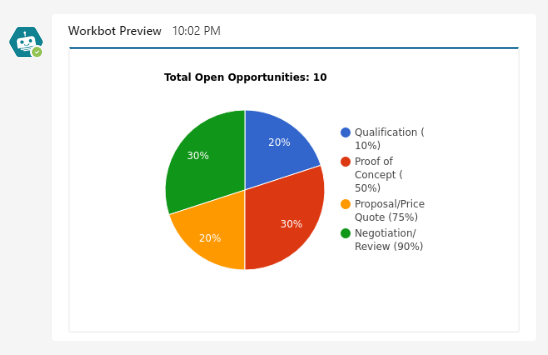 画像ブロックの例 画像ブロックの例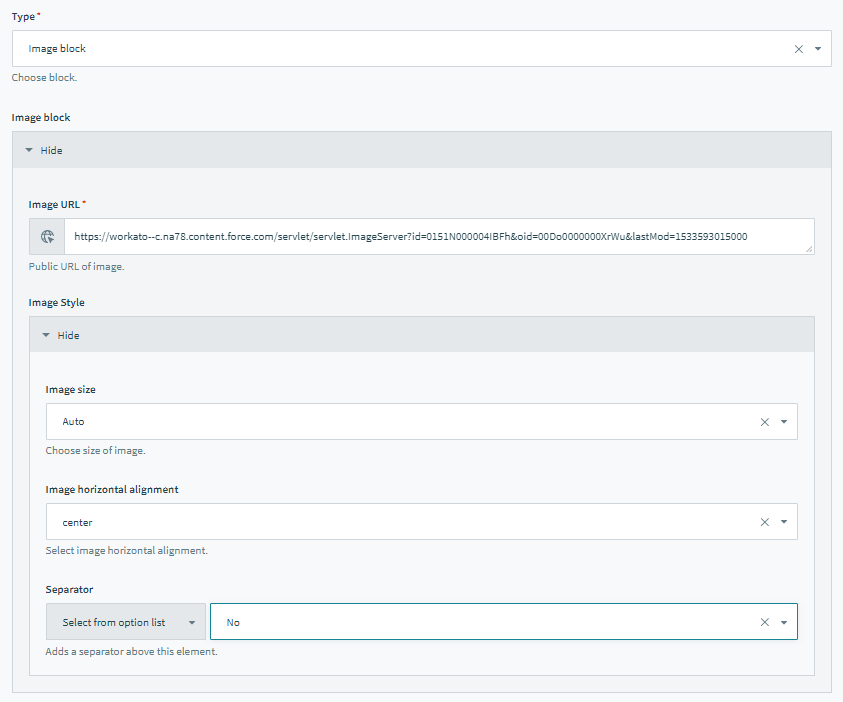 レシピビュー レシピビュー |
| テキストとサムネイル |
テキストと画像のサムネイルを表示します。ヘッダーテキストとブロックテキストの指定は任意ですが、いずれか一方を指定する必要があります。順序を変更できます。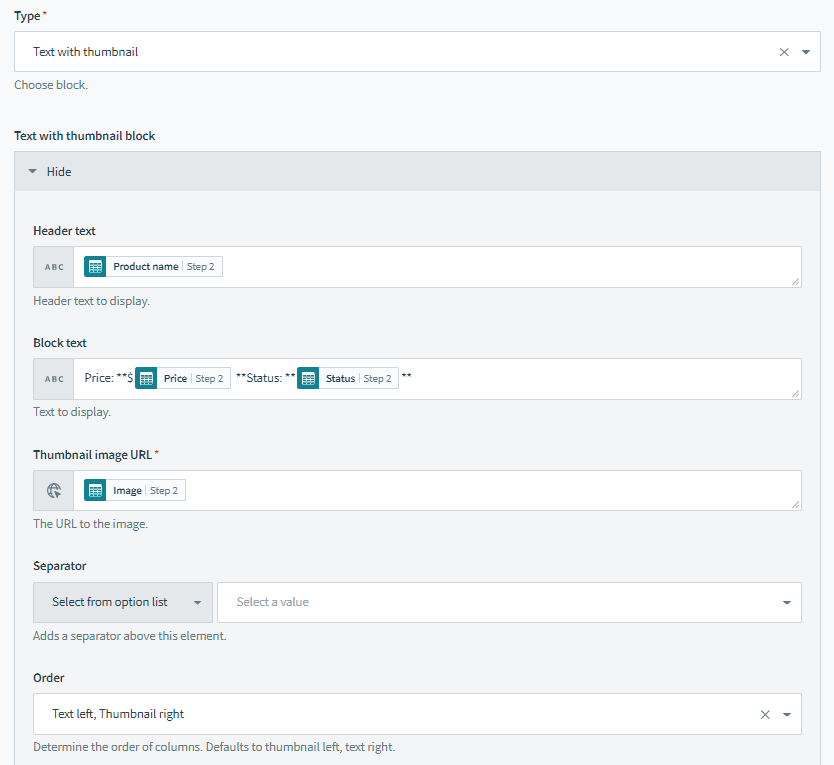 レシピビュー レシピビュー |
| テキストとボタン |
テキストと右側にボタンを表示します。ボタンはコマンドを呼び出すか、URL を開けます。順序は変更できせん。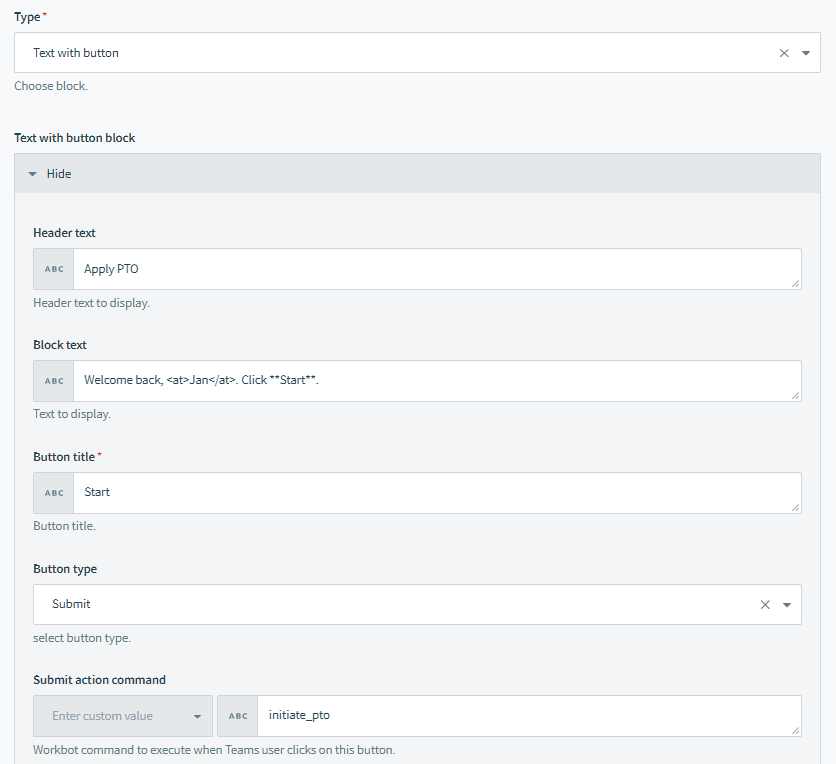 レシピビュー レシピビュー |
| テキストとボタンとサムネイル |
サムネイル、テキスト、およびボタンを1行に表示します。ヘッダーテキストとブロックテキストの指定は任意ですが、いずれか一方を指定する必要があります。順序は変更できません。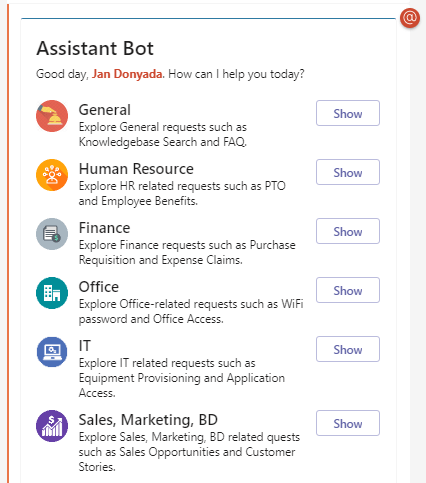 リピートブロック内のテキストとボタンとサムネイルの例 リピートブロック内のテキストとボタンとサムネイルの例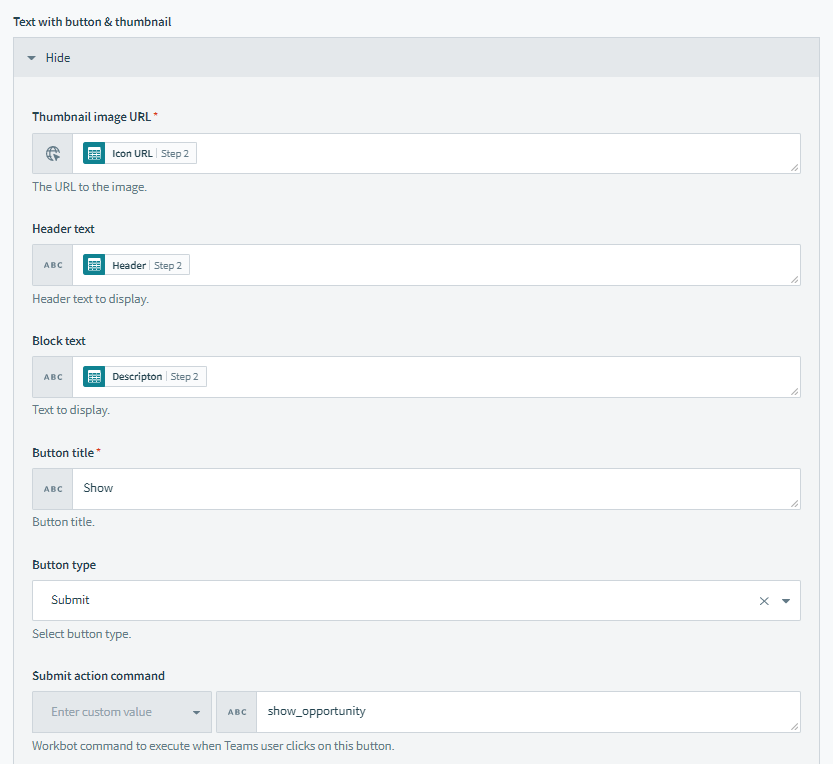 レシピビュー レシピビュー |
| ファクトセット |
名前と値のペアを2段組で表示します。 ファクトセットブロックの例 ファクトセットブロックの例 |
| リピートブロックグループ |
この特別なブロックタイプは Workato でのみ利用できます。リピートブロックグループを使用すると、パターンとして使用する一連のブロックを定義できます。リストを反復処理し、そのリストの項目をパターン内のブロックにマッピングすることで、リスト内の各項目に対してパターンを繰り返せます。 たとえばボットが支援できる各カテゴリに対して、異なるアイコン、詳細、およびボタンを表示できます。 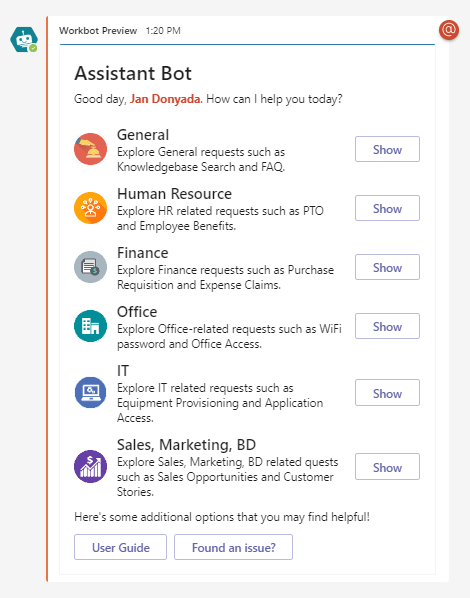 リピートブロック内のテキストとボタンとサムネイルの例 リピートブロック内のテキストとボタンとサムネイルの例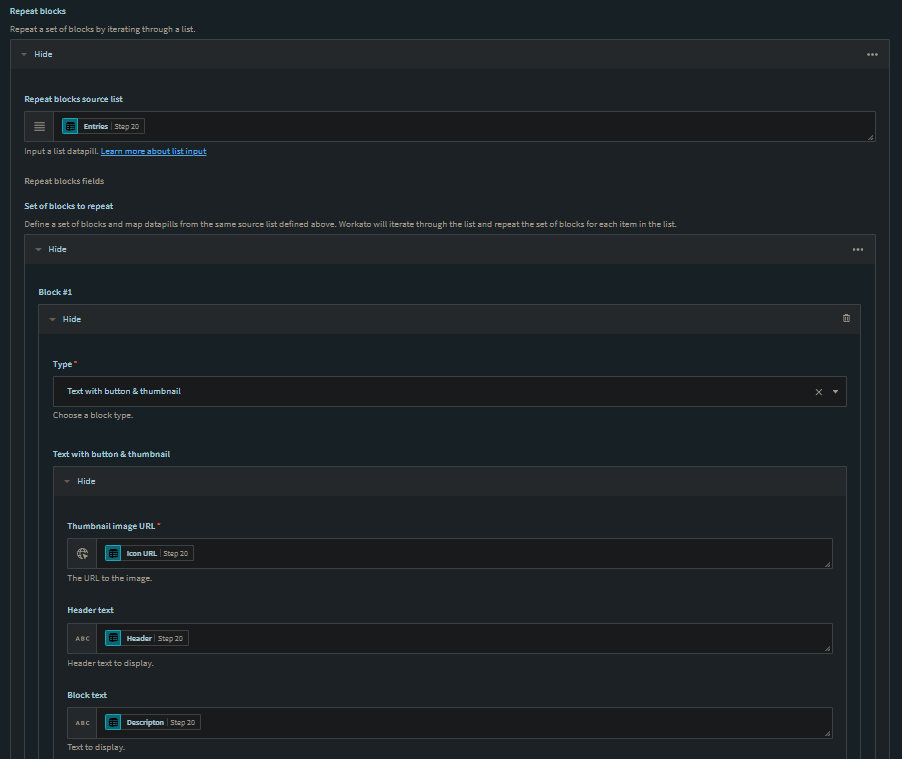 レシピビュー レシピビュー |
| テキスト入力 |
ユーザーがテキストを入力するための1行または複数行のテキストエリアを表示します。 ボタンが押されると、テキスト入力はテキスト入力パラメータを使用して渡されます。 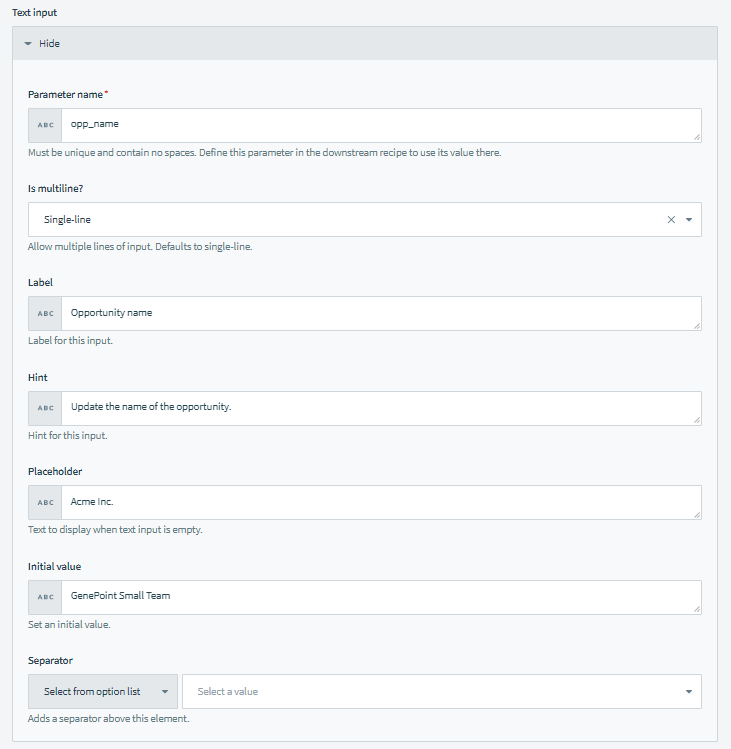 レシピビュー レシピビュー |
| 選択セット |
ラジオボタンオプションまたはドロップダウンメニューオプションを表示します。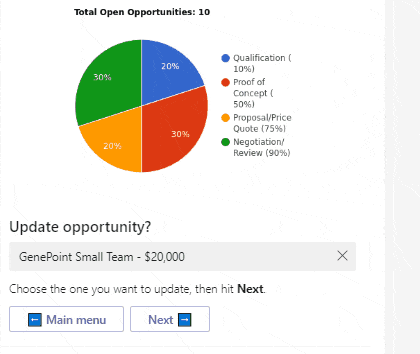 選択セットの例 選択セットの例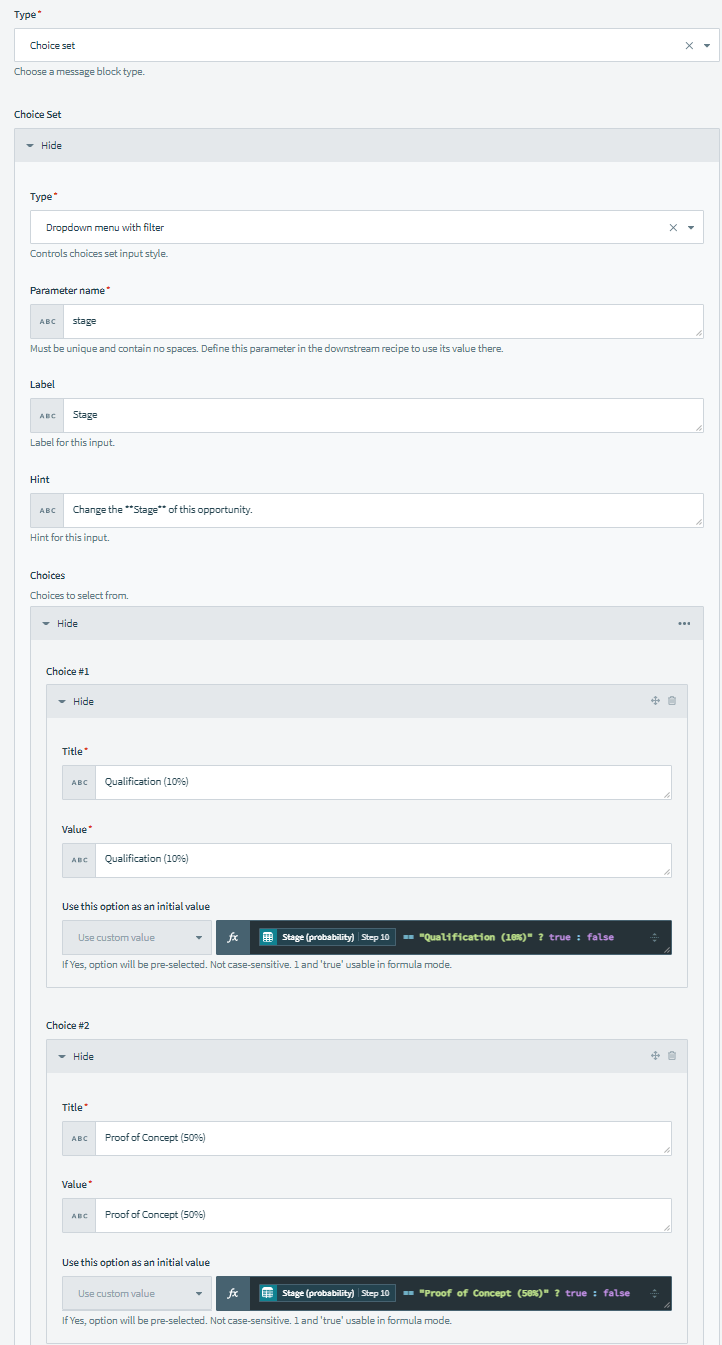 レシピビュー レシピビュー |
| トグル入力 |
チェックするかチェックをはずすと、それぞれ true または false を渡す1つのチェックボックスを表示します。送信時に、トグル入力パラメータを使用して true または false が渡されます。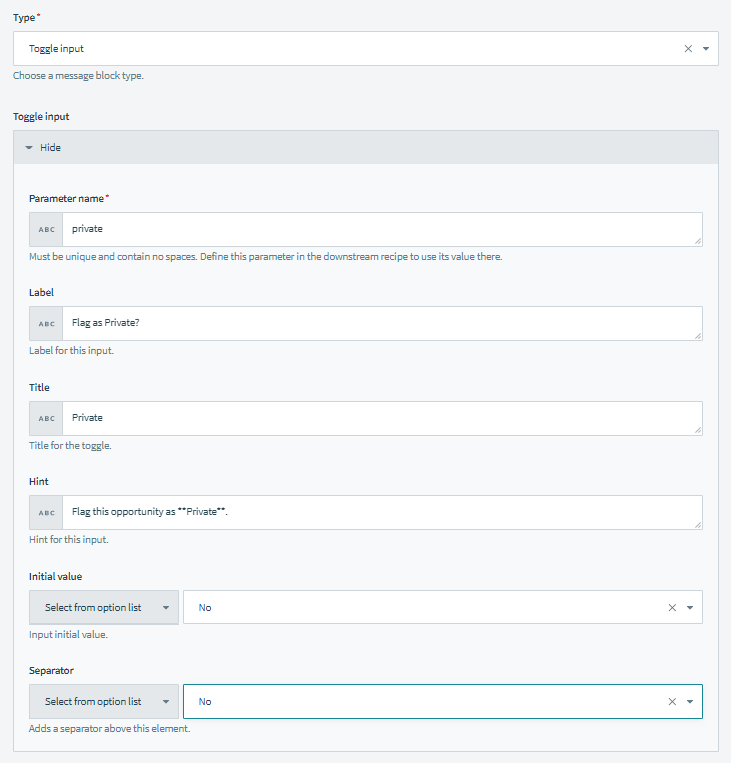 レシピビュー レシピビュー |
| 日付入力 |
日付選択のカレンダーを表示します。 送信時に、日付パラメータを使用して日付選択のカレンダーが渡されます。この日付パラメータの名前はカスタマイズできます。 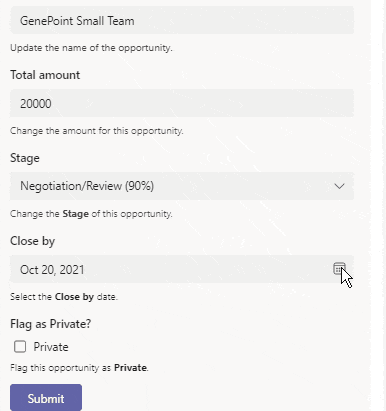 日付入力例 日付入力例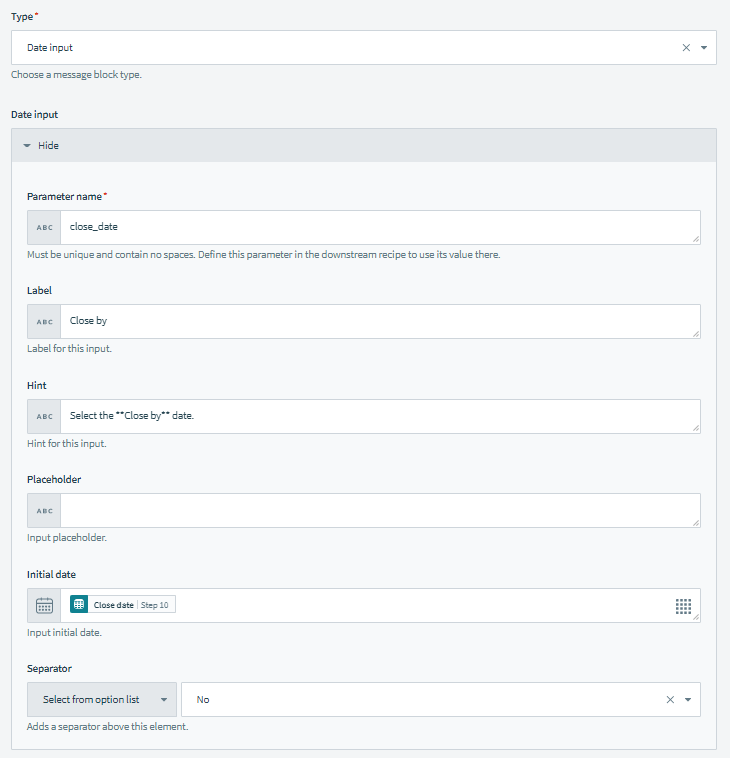 レシピビュー レシピビュー |
| アクションセット |
ボットコマンドボタン、URL ボタン、またはショーカードを含むことができるブロック。メッセージ内に入力ブロックがある場合は、少なくとも1つのボットコマンドボタンが必要です。
これは、ボタンを押すことにより、下流のボットレシピにこれらのパラメータを渡すためです。メッセージ内でのボタンの位置にかかわらず、どのボットコマンドボタンでも、メッセージ内に存在するすべての入力パラメータが渡されます。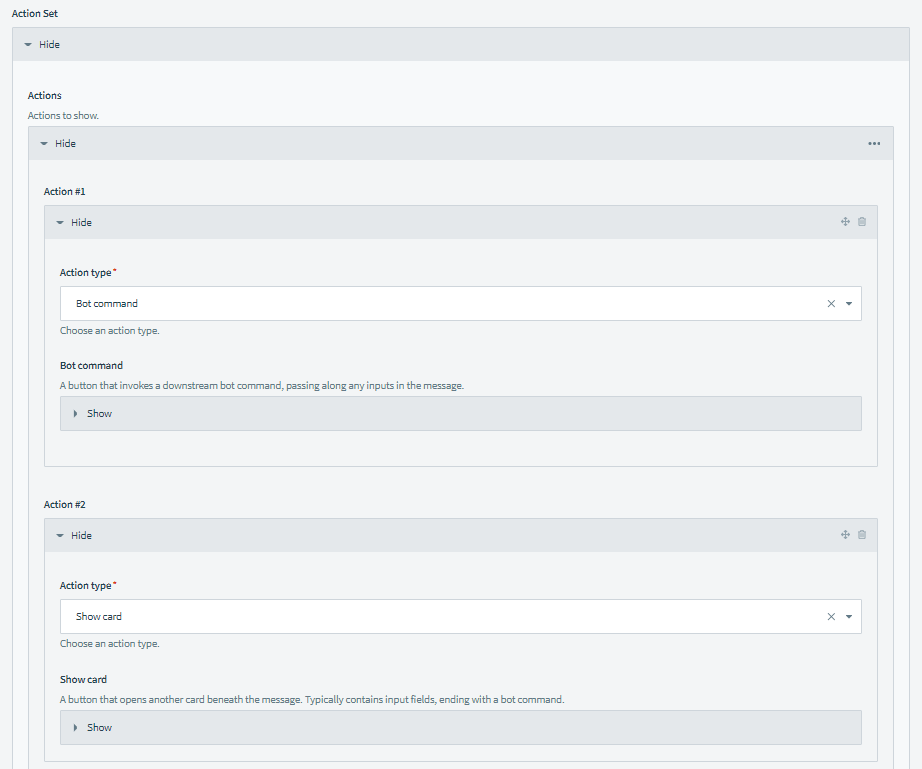 レシピビュー レシピビュー |
| 列セット |
メッセージを完全にカスタマイズしたい上級ユーザー向けのブロック。各列セットは、メッセージの行全体を占める複数の列から構成されます。各列には、テキストブロック、画像ブロック、ファクトセット、またはアクションを含めることができます。列セット内の順序に基づいて、列は左から右へと伸びます。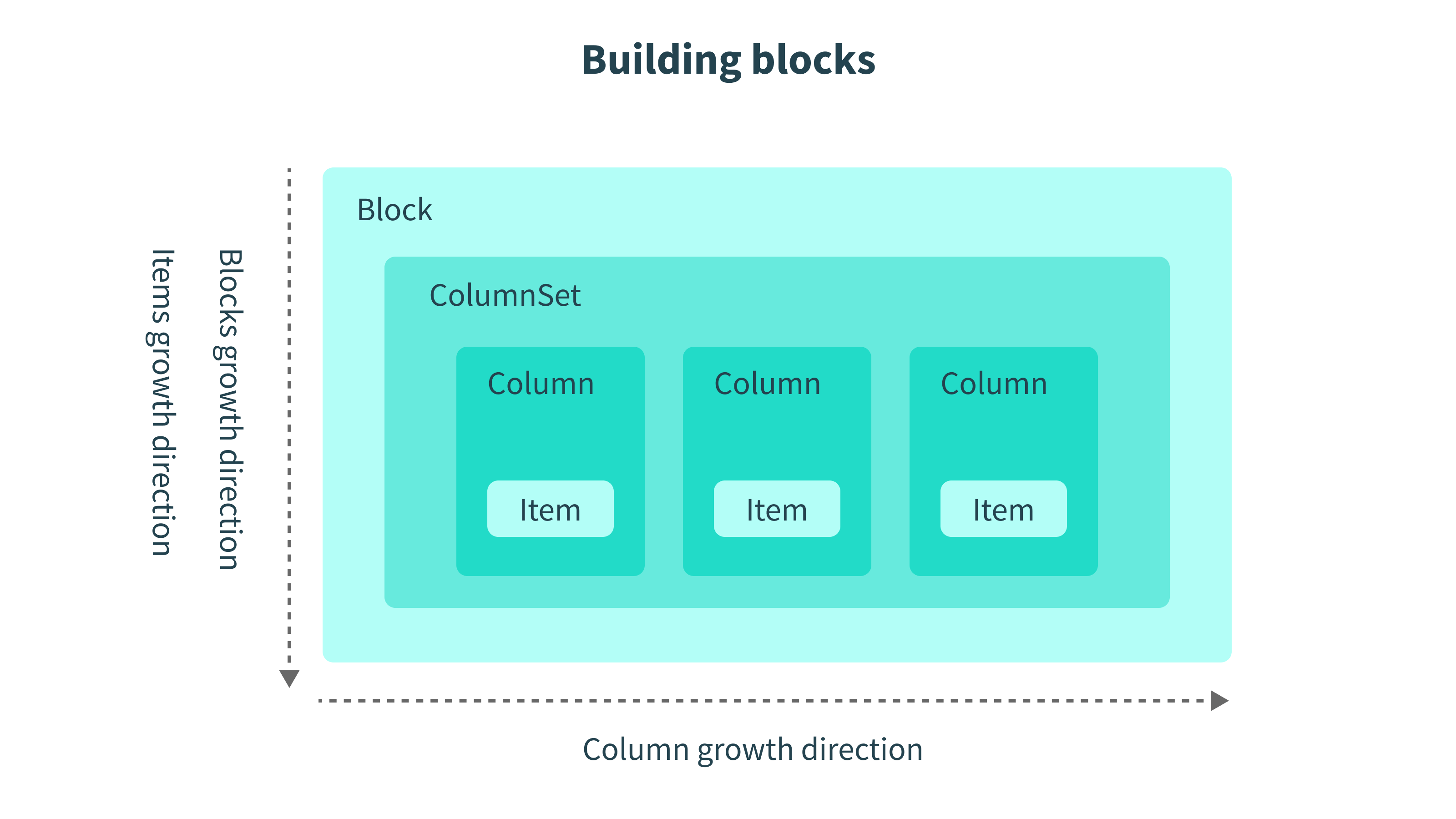 列セットの仕組み 列セットの仕組み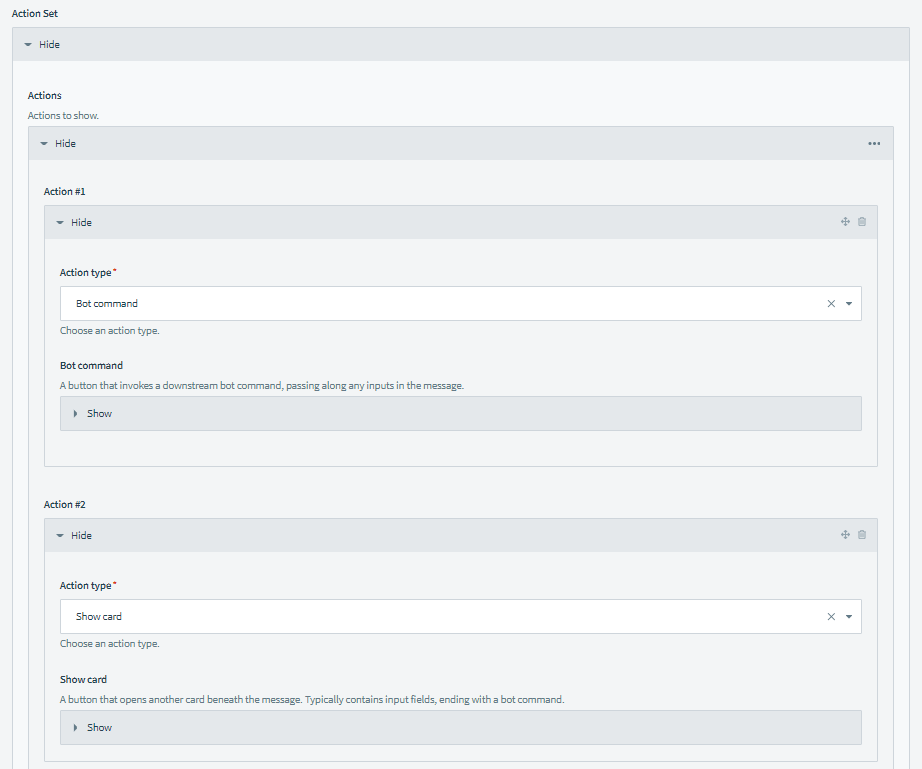 レシピビュー レシピビューメッセージを形成するために列セット、列、および列項目をどのように配置できるかについては、Microsoft の Adaptive Cards Designer を参照してください。 |
# 推奨事項
# メッセージ構造の完全なカスタマイズには列セットと列ブロックを使用する
以下の Workato 専用のテンプレートのコンテンツスタイルについては、設定できる範囲は限られています。
- テキストとサムネイル
- テキストとボタン
- テキストとボタンとサムネイル
メッセージ構造を完全にカスタマイズするには、列セットと列ブロックを使用してください。
# 列は固定にする
技術的には、列を動的に作成することは可能です。しかし、すぐに手に負えなくなる可能性があります (列数のハードリミットは設定されていないため)。Microsoft Teams では、レンダリング先のフレームより大きいメッセージが完全に拒否されることはありませんが、見た目はよくありません。
列のセットは固定にし、その中に動的 (または静的) なコンテンツ (列) を作成することを強くお勧めします。
# 制限事項
# リピートブロックと入力ブロック
- 列内ではリピートブロックと入力ブロックは使用できません。
- リピートブロック内でリピートブロックを使用することはできません。
- 列内で列セットを使用することはできません。
Last updated: 2024/2/22 23:17:11